Vous voulez accélérer vos téléchargements sur Linux ? Découvrez le gestionnaire de téléchargement Xtreme. C'est une application impressionnante qui peut accélérer considérablement vos téléchargements. Ce guide vous montrera comment installer et utiliser le gestionnaire de téléchargement Xtreme sur Linux.

Téléchargement du gestionnaire de téléchargement Xtreme
Xtreme Download Manager est un programme qui s'installe via un fichier SH, vous ne pourrez donc pas l'installer par des moyens traditionnels (le gestionnaire de packages Linux). Au lieu de cela, vous devrez récupérer le fichier de script qui installe le programme sur le site officiel.
Pour récupérer le fichier de script Xtreme Download Manager à utiliser sur votre ordinateur, ouvrez une fenêtre de terminal sur le bureau Linux. Vous pouvez lancer une fenêtre de terminal sur le bureau Linux en appuyant sur Ctrl + Alt + T sur le clavier. Ou recherchez « Terminal » dans le menu de l'application et lancez-le de cette façon.
Avec la fenêtre du terminal ouverte et prête à l'emploi, exécutez la commande de téléchargement wget suivante pour récupérer le dernier fichier JAR de Xtreme Download Manager.
wget https://sourceforge.net/projects/xdman/files/xdm-2018-x64.tar.xz/download -O ~/Downloads/xdm-2018-x64.tar.xz
La commande ci-dessus téléchargera l'outil Xtreme Download Manager directement dans le dossier « Téléchargements » de votre compte utilisateur. Utilisez la commande CD pour accéder au dossier « Téléchargements ».
cd ~/Téléchargements/
Une fois dans le dossier "Téléchargements", vous devez extraire le contenu du fichier Xtreme Download Manager TarXZ. Ce fichier est une archive qui contient le fichier de script d'installation.
L'extraction d'un fichier TarXZ se fait avec la commande tar . A l'aide du terminal, décompressez l'archive TarXZ.
tar xvf xdm-2018-x64.tar.xz
Une fois le processus d'extraction terminé, un fichier de script portant le nom « install.sh » apparaîtra dans votre dossier « Téléchargements ». Ce script doit être exécuté sur votre ordinateur pour installer l'application Xtreme Download Manager sur Linux.
Java portable
Bien que l'installation de la version Linux de Xtreme Download Manager soit recommandée, il est également possible de récupérer la version Java portable et de l'exécuter sur Linux. Bien sûr, la version Linux est meilleure, mais la version mobile vous permettra de la faire passer de PC à PC. Donc, si vous voulez une version portable de l'application, suivez ces instructions.
Tout d'abord, récupérez le dernier fichier JAR de Xtreme Download Manager sur le site officiel à l'aide de la commande de téléchargement wget dans le terminal.
wget https://github.com/subhra74/xdm/releases/download/7.2.10/xdman.jar
Après avoir téléchargé la dernière version du fichier JAR Xtreme Download Manager, vous devez installer l'environnement d'exécution Java sur votre système. Pour mettre en place l'environnement Java Runtime sur Linux, suivez notre guide sur le sujet .
Une fois le runtime installé, exécutez Xtreme Download Manager à l'aide des commandes suivantes dans une fenêtre de terminal.
cd ~/Téléchargements
java -jar xdman.jar
Configuration de Xtreme Download Manager sur Linux
Une fois le fichier de script Xtreme Download Manager téléchargé sur votre ordinateur et extrait, il est temps d'installer le logiciel. À l'aide de la commande ci-dessous, démarrez le fichier de script.
sudo sh install.sh
Le script d'installation doit être rapide, car il n'y a pas grand-chose à installer sur le système. Une fois le processus terminé, Xtreme Download Manager doit être configuré sur votre ordinateur Linux.
Utilisation du gestionnaire de téléchargement Xtreme sous Linux
Pour utiliser Xtreme Download Manager sur votre PC Linux, vous devrez configurer la surveillance du navigateur. La surveillance du navigateur est indispensable, car sinon à chaque fois que vous souhaiterez télécharger un fichier avec XDM, il faudra le faire manuellement.

La configuration de la surveillance du navigateur implique la configuration d'une extension de navigateur pour détecter quand quelque chose est sur le point d'être téléchargé et le rediriger vers XDM. Il existe de nombreux navigateurs, alors suivez les instructions ci-dessous qui correspondent au navigateur Web que vous utilisez.
Firefox
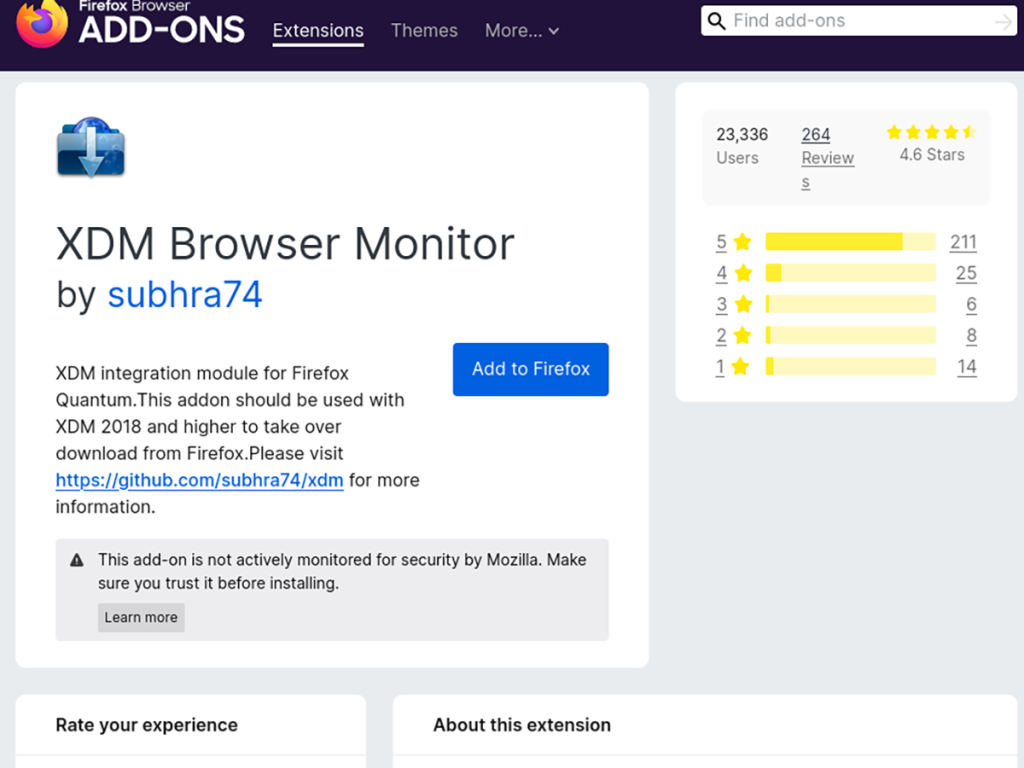
Firefox est le navigateur Web par défaut sur 99% des systèmes d'exploitation Linux. Si vous utilisez Firefox et prévoyez d'utiliser le gestionnaire de téléchargement Xtreme, vous devrez installer le module complémentaire Firefox Monitor.
Pour installer le module complémentaire de moniteur Firefox XDM, sélectionnez ce lien . Ensuite, sélectionnez le bouton d'installation pour ajouter l'addon à votre navigateur Web Firefox.
Chrome/Chrome/Vivaldi, etc.
Si vous utilisez un navigateur Web basé sur Chromium sur Linux, comme Google Chrome, Chromium, Vivaldi, Brave, Microsoft Edge (BETA), etc., vous devrez installer le moniteur de navigateur Chrome XDM à partir de la boutique en ligne Chrome .
Pour installer le module complémentaire sur votre navigateur Web basé sur Chromium, cliquez sur le bouton bleu « Ajouter à Chrome ». Il sera ensuite téléchargé et installé sur votre navigateur.
Téléchargement de fichiers
Pour télécharger un fichier avec XDM, lancez votre navigateur Web. Ensuite, recherchez le fichier que vous souhaitez télécharger et sélectionnez le lien. En cliquant sur le lien de téléchargement, le moniteur du navigateur vous demandera si vous souhaitez démarrer le téléchargement. Il lancera ensuite Xtreme Download Manager.

Une fois le fichier ajouté à XDM, le fichier sera téléchargé. Une fois le téléchargement terminé, sélectionnez XDM et cliquez avec le bouton droit sur le téléchargement. Ensuite, sélectionnez le bouton « Ouvrir le dossier » pour accéder au fichier téléchargé.



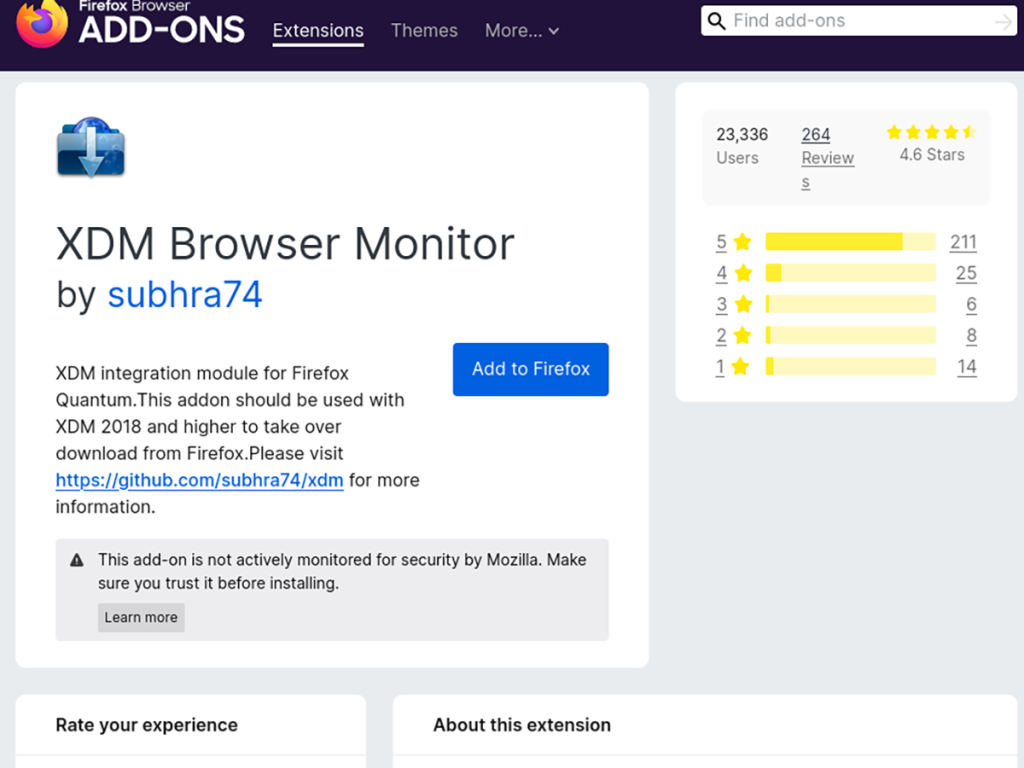



![Téléchargez FlightGear Flight Simulator gratuitement [Amusez-vous] Téléchargez FlightGear Flight Simulator gratuitement [Amusez-vous]](https://tips.webtech360.com/resources8/r252/image-7634-0829093738400.jpg)




